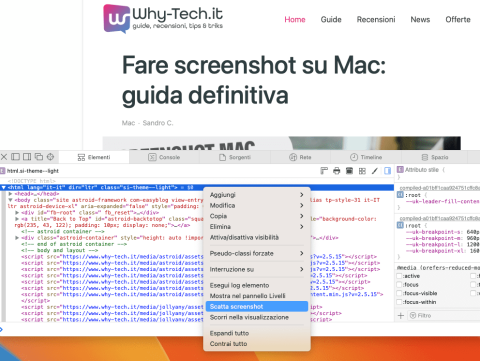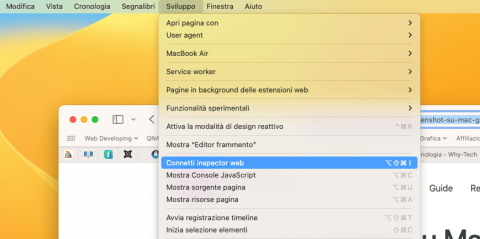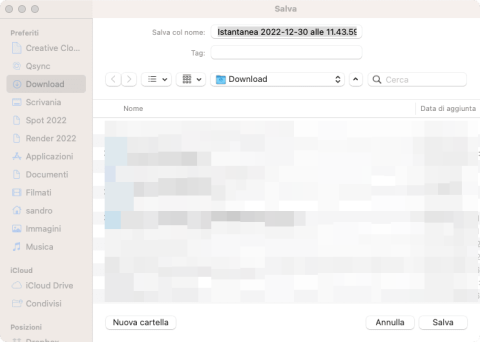Mac: fare uno screenshot di un'intera pagina web in Safari
Catturare un'intera pagina web con Safari è un'operazione che può tornare utile in diverse occasioni, ad esempio quando si necessita dello screenshot completo di una pagina web per una presentazione. Abbiamo già mostrato tutti i metodi per fare istantanee su Mac, tuttavia usando i metodi standard riportati nella guida è possibile selezionare solo una determinata area e non fare uno screenshot di una schermata a scorrimento di un'intera pagina Web, per questa ragione ho deciso di mostrarti questo trucchetto per ovviare al problema.
Screenshot di un'intera pagina web in Safari: come fare
- Avvia Safari e vai su "Safari > Impostazioni...", quindi apri la scheda "Avanzate" per mettere il segno di spunta nella casella "Mostra menu Sviluppo nella barra dei menu".
- Fatto ciò, collegati alla pagina web di cui vuoi effettuare lo screenshot dell'intera pagina.
- Apri il menu "Sviluppo" di Safari e clicca su "Connetti inspector web ". In alternativa, puoi premere i tasti option-comand-I (⌥⌘I).
- Seleziona la scheda "Elementi" e fai clic con il pulsante destro del mouse sulla riga che inizia con "<html...".
- Dal menu contestuale che si aprirà scegli "Scatta screenshot" e scegli un nome e una posizione per salvare il file.
Rimani aggiornato
Iscrivendoti al blog, ti invieremo un'e-mail settimanale con la selezione dei migliori articoli.